
今年2月に発売された次世代機PS4には、本体から直接TwitchやUstreamを介して生放送をしたり、決定的な瞬間のスクリーンショットや動画をソーシャルサイトで共有できる「シェア機能」が搭載されています。しかし、スクリーンショットの投稿はFacebookとTwitterのみ、ゲームプレイ動画の投稿はFacebookに限定されていて、ニコニコ動画や YouTubeなどの人気動画投稿サイトに対応しておらず、かつ連続で15分以上録画できないなどいくつかの制限もあります。
こうした制限を気にせず自由にゲーム動画の録画・アップロードを行うには、別売りのキャプチャー機器を使う必要があります。そこで、今回はAVerMediaの「ゲームレコーダーHD II AVT-C285」を実際に使って、PS4でのゲーム動画の録画・アップロードの手順とポイントを、3つのステップで解説したいと思います。
「ゲームレコーダーHD II AVT-C285」は、パソコンがなくてもボタン一つで動画やスクリーンショットの撮影が手軽に行え、「パススルー機能」の搭載により録画時の遅延が発生しないという特徴を持ちます。またPS4の「シェア機能」で録画した場合、1080pのゲームをプレイしていても撮影した動画は720pにダウンスケールされますが、本機では1080pでの録画が可能となっており、より高画質でシーンを保存できるのもポイントです。
留意しておくべき点として、本機では生放送をすることができません。Twitchやニコ生などでゲームプレイをストリーミングしたい方は、同じくAVerMediaからリリースされている「AVT-C875」あるいは「CV710」をチェックしてみると良いでしょう。これらの製品はPC が必要となりますが、生放送と録画の両方ができるようになっています。
【ステップ1】まずはセッティングをしよう
まず、「AVT-C285」のパッケージに同梱されている内容物を確認します。
- AVT-C285本体
- 取扱説明書
- クイックガイド
- リモコン(単4形乾電池×2付属)
- HDMIケーブル 1本
- ゲーム機接続用ケーブル
- ACアダプター(12V 1.5A)


この他にHDDやSSDなどのストレージが別途必要となります。Serial ATAで接続する方法と、USB 2.0/3.0で接続する方法がありますが、今回は外付けHDDを購入しUSB接続で録画をしました。また、Serial ATAで接続する場合は、2.5インチのHDD/SSDでないと取り付けられないので注意。またゲーム機接続用ケーブルを使わない場合はもう一本HDMI が必要です。
内容物の確認ができたら、本機にACアダプタを差し、電源を入れます。

次に本機とPS4を接続します。PS4との接続にHDMIを利用する場合は、本機の裏にあるHDMI端子のIN部分に取り付けます。そしてもう一本のHDMIを本機のHDMI端子のOUT部分に取り付け、テレビと接続。後はハードディスクかUSBメモリを取り付けるだけで録画の準備は完了です。
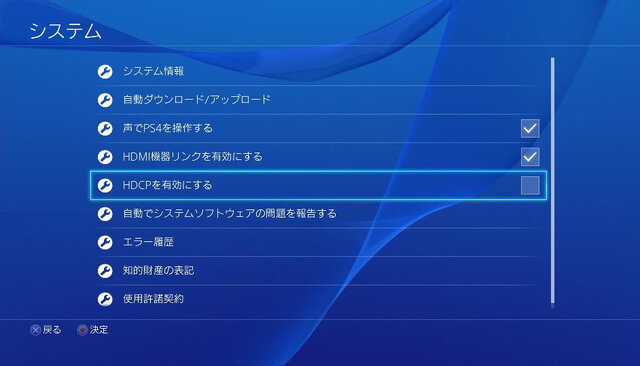
なお本機はHDCP未対応となっており、録画をするにはHDCPを無効化する必要があります。PS4の場合は[設定]→[システム]→[HDCPを有効化]のチェックを外せば問題ありません。PS3、Xbox 360、WiiにはHDCPを解除する設定がありませんので、それらで録画をしたい場合は、HDMIを使わずに付属の「ゲーム機接続用ケーブル」を利用します。また本機のエラーで画面が表示 されない場合は[設定]→[サウンドとスクリーン]→[映像出力設定]で解像度を固定すると表示されるようになります。
実際の接続手順をわかりやすいように動画でも解説してみました。
【ステップ2】録画をしてみよう

録画する前に、まず撮影する際の画質(ビットレート)を選択しておきます。リモコン左下の[QUALITY]ボタンから設定します。「最適」「良い」「長時間」の3種類ありますが、基本的に一番高画質とされる「最適」でも500GBのHDDなら合計50時間ほど撮影可能です(連続録画は最大8時間)。特別な理由がない限り「最適」に 設定しておきましょう。
また初期状態では録画した物の左上にAVerMediaのロゴマークが入ります。ロゴマークを消したい場合は、リモコンのMenuボタンを押し、[設定]→[ウォーターマーク]をオフにします。

これらの設定が完了したら、本機の前面もしくはリモコンのRECボタンを押す事で録画を始められます。
■ ゲーム実況をするには
「AVT-C285」には簡単に実況動画を作成する機能が備わっています。本機の前面、左側のオーディオ端子にヘッドセットを挿して喋りながらプレイするだけ。自動的に音声が動画にミックスされます。従来の方法では別途PCを用意し、「Sound Engine Free」などのソフトウェアを利用して録音。そして動画編集ソフトで映像と音声をミックスさせるという面倒な手順が必要でしたが、これなら手軽に実況できそうです。
【ステップ3】動画を投稿してみよう
「AVT-C285」にはYouTubeへの動画アップロード機能が搭載されています。LANケーブルでルーターに繋げば本機から直接動画を投稿できますが、初期の状態では最大15分までの制限があります。予めこちらのページから上限引き上げの方法を確認しておきましょう。また本機には簡易的な 動画編集機能も搭載されており、一度に長い動画を連続撮影した場合などはこの機能を利用して適切な長さにしておく必要があります。
ニコニコ動画へのアップロードには対応しておらず、こちらに投稿する場合はPCを利用してエンコードとアップロードを行う必要があります。さら通常アカウントで40MB、プレミアムアカウントで100MBのアップロード制限がありますので要注意。筆者はエンコードや編集をする際に無料で使える 「Aviutl」を利用していますが初期設定が非常に難しいので、ニコニコ動画にアップロードする際は「つんでれんこ」などニコニコ動画向けのエンコードソフトの利用をお勧めします。
YouTubeに「AVT-C285」で撮影した、10分の動画をアップロードしました。プレイタイトルはBattlefield 4、シーンはシングルプレイキャンペーンの冒頭部分です。
まとめ
今回の記事ではセッティングから動画の投稿の仕方までを解説しました。その他「AVT-C285」にはPS4とテレビの間に本機を介入させても遅延が発生しない「パススルー機能」や、別途ヘッドセットを本機に接続する事で録画しながら同時に自分の声をミックスできる機能などのおかげで動画撮影や実況動画の敷居がとても低くなりました。著作権問題などが絡むグレーな部分ではありますが、今後の更なる発展も期待できるのではないでしょうか。


















